문서 목록
![]() 편집자 정보
편집자 정보
![]() 후기 리뷰
후기 리뷰
1. 주 파티션은 디스크 공간이 부족하지만 다른 파티션에는 더 많은 디스크 공간이 있으므로 해당 파티션을 병합하고 주 파티션의 여유 공간을 늘리려 고합니다.
2. 파티션을 모두 제거하고 단일 파티션을 생성할 수 있습니다.
문제가 무엇이든 파티션을 병합하려면 EaseUS 파티션 마스터를 사용하면 됩니다.
EaseUS Partition Master Free는 윈도우 홈 사용자에게 최대 2 개의 파티션에 대한 무료 "파티션 병합 기능"을 제공하는 최초의 무료 파티션 프로그램입니다. 윈도우 XP / Vista / 7 / 8 / 10 만 해당.
EaseUS 파티션 마스터로 두 개의 파티션 병합
이것은 파티션을 병합하는 예입니다. 아래 단계를 따르십시오.
1 단계 : PC에 EaseUS 파티션마스터설치 및 실행
공간을 추가하고 하드 드라이브에 유지하려는 파티션을 마우스 오른쪽 버튼으로 클릭하고 "병합"을 선택합니다.
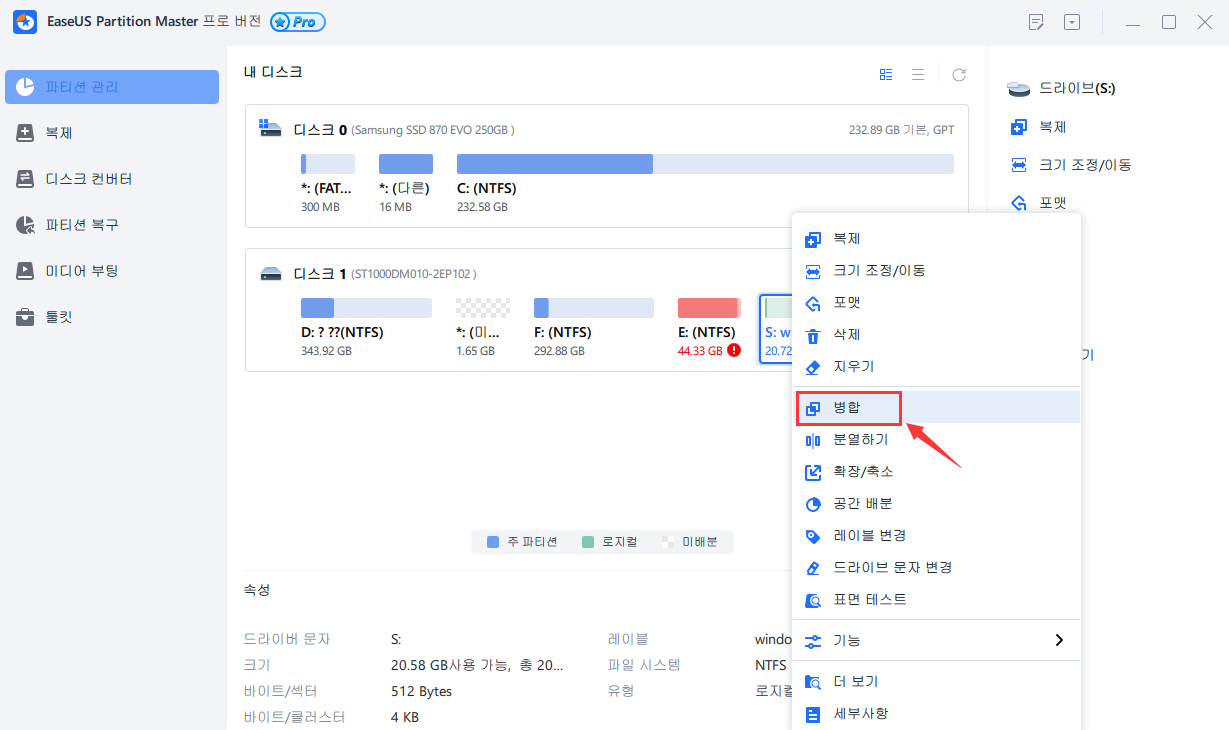
2 단계 : 병합할 파티션 선택
1. 이전에 선택한 파티션 옆에 있는 하나의 파티션을 선택합니다.
2. 계속하려면 "확인"을 클릭하십시오.
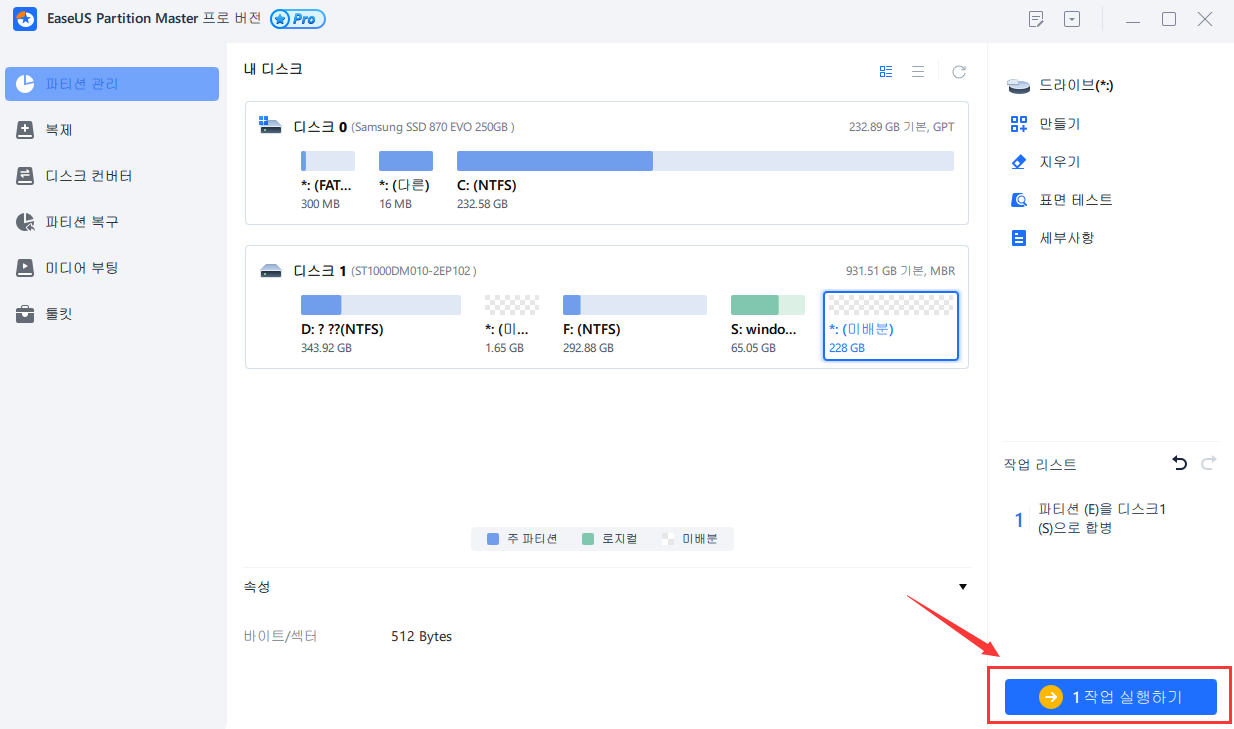
3 단계 : 파티션 병합
1. 상단의 "작업 실행"버튼을 클릭한 다음 "적용"을 클릭합니다.
2. 프로그램이 공간을 병합하고 두 번째 파티션의 파일을 첫 번째 파티션에 추가합니다.
이 글이 도움이 되셨나요?
-
EaseUS Data Recovery Wizard는 강력한 시스템 복구 소프트웨어로, 실수로 삭제한 파일, 악성 소프트웨어로 인해 잃어버린 파일 또는 전체 하드 드라이브 파티션을 복구할 수 있도록 설계되었습니다.
더 보기 -
이전보다 데이터 복구가 어려워진 현재의 고급 디스크 기술 때문에 완벽하지는 않지만, 우리가 본 것 중에서 EaseUS Data Recovery Wizard는 최고입니다.
더 보기 -
EaseUS Data Recovery Wizard Pro는 시장에서 최고로 평가되는 데이터 복구 소프트웨어 프로그램 중 하나로 알려져 있습니다. 파티션 복구, 포맷된 드라이브 복원, 손상된 파일 수리 등과 같은 고급 기능을 제공하고 있습니다.
더 보기
관련 인기글
-
Windows 11/10/8/7에서 데이터 손실 없이 디스크 공간을 재할당하는 방법
![author icon]() Sue/Jun 24, 2025
Sue/Jun 24, 2025 -
Seagate Discwizard(씨게이트 디스크위자드) 용도 및 사용법 가이드
![author icon]() Sue/Aug 11, 2025
Sue/Aug 11, 2025 -
3TB 하드 드라이브에 2TB만 표시됨 - 2TB 제한을 깨고 3TB HDD를 포맷하는 방법
![author icon]() Yvette/Apr 17, 2025
Yvette/Apr 17, 2025 -
![author icon]() Yvette/Aug 11, 2025
Yvette/Aug 11, 2025
